在Web应用防火墙(WAF)添加网站域名,并在本地验证生效后,需在域名服务提供商进行DNS管理修改DNS解析记录,将域名请求解析到WAF实例进行安全防护。本文以金山云DNS为例,介绍了修改DNS解析的相关内容,用户可以参考此步骤修改,或咨询域名所在的服务提供商。
前提条件
- 已添加要防护的网站域名信息。具体操作,请参见第一步:添加域名。
- 拥有在域名的DNS服务商处修改域名解析设置的权限。
- 已在源站放行WAF回源IP段。
- 已通过本地验证确保转发配置生效。
获取WAF Cname地址和WAF IP地址
- 登录Web应用防火墙控制台。
- 在左侧菜单栏,点击网站接入。
- 在域名列表中,定位到已添加的域名,将光标移入到cname标签上,复制域名对应的WAF Cname地址。
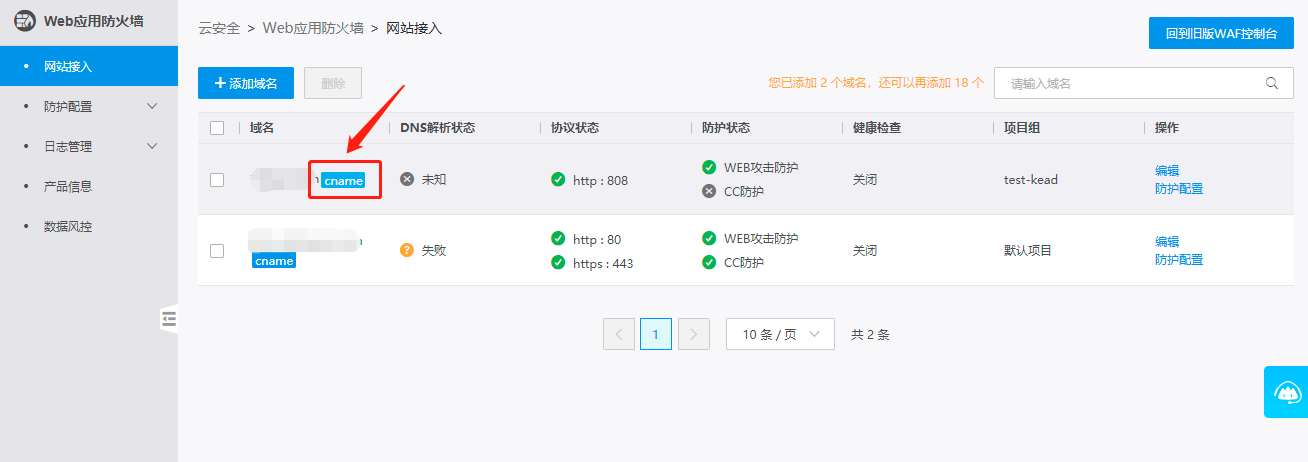
- 在Windows操作系统中,打开cmd命令行工具。
- 执行以下命令:
ping <已复制的WAF Cname地址>
- 在ping命令返回的结果中,记录域名对应的WAF IP地址。
使用云解析DNS修改域名解析
- 登录云解析控制台。
- 在域名服务 > 云解析页面,定位到要设置的域名,点击该域名。
- 在底部菜单栏中,点击添加记录按钮。
- 在添加记录弹窗中,添加记录信息。
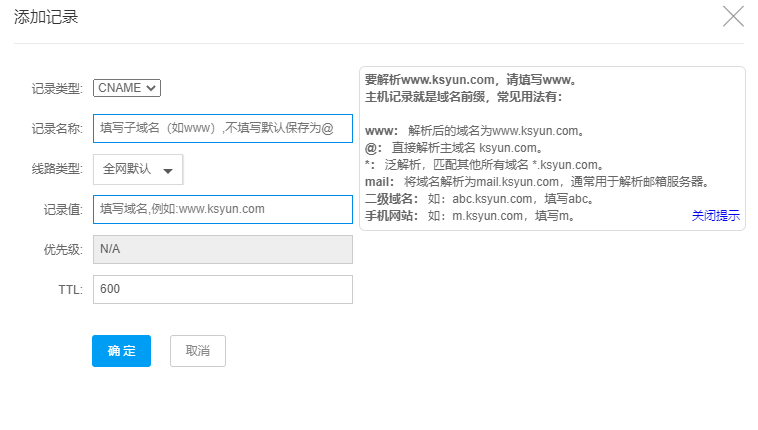
记录类型设置为CNAME、记录值修改为WAF CNAME地址、记录名称内容为需要防护的网站域名。
- 点击确定,记录添加成功。
- 待DNS解析生效后,回到WAF控制台,若回源实例、CNAME均已配置,且源站可访问,则会看到此条域名记录的服务状态变为服务正常。

